可視化打包 exe,這個神器絕了 auto-py-to-exe 是一個用於將Python程式打包成可執行文件的圖形化工具。本文就是主要介紹如何使用 auto-py-to-exe 完成 python 程式打包。auto-py-to-exe 基於 pyinstaller ,相比於 pyinstaller ...
可視化打包 exe,這個神器絕了
auto-py-to-exe 是一個用於將Python程式打包成可執行文件的圖形化工具。本文就是主要介紹如何使用 auto-py-to-exe 完成 python 程式打包。auto-py-to-exe 基於 pyinstaller ,相比於 pyinstaller ,它多了 GUI 界面,用起來更為簡單方便
# 2. 安裝 auto-py-to-exe
首先我們要確保我們的 python 環境要大於或等於 2.7 然後在 cmd 裡面輸入:pip install auto-py-to-exe ,輸入完成之後,pip 就會安裝 auto-py-to-exe 包了。安裝完成之後,我們就可以在 cmd 輸入:auto-py-to-exe,來啟動 auto-py-to-exe 程式了。
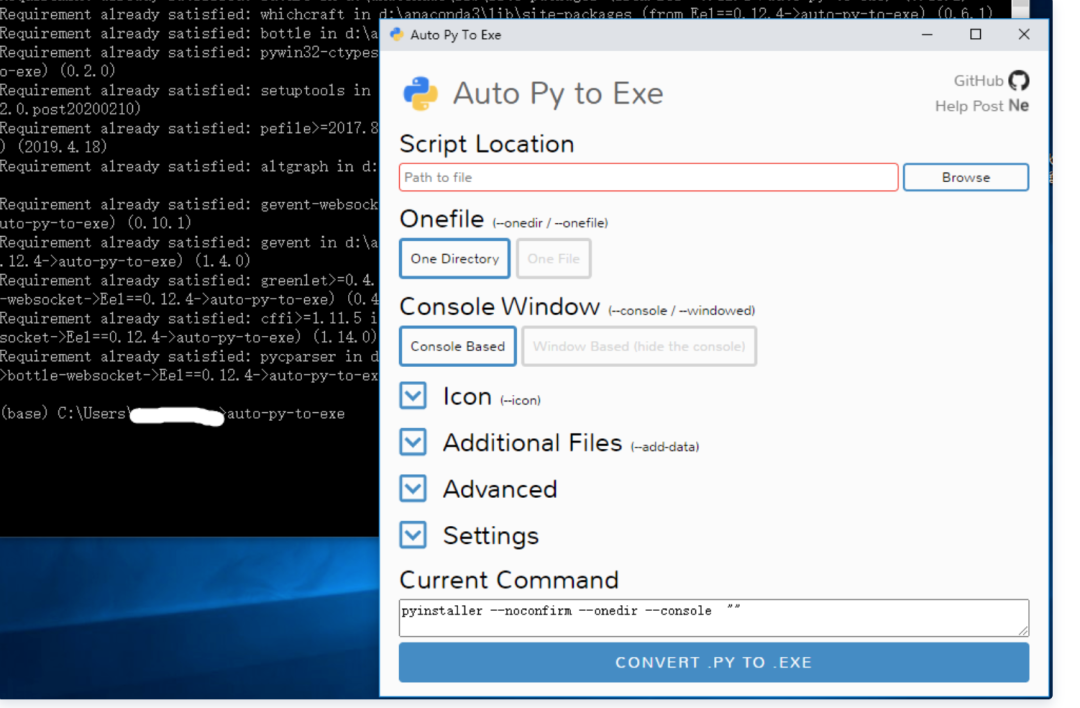
出現上述圖片,auto-py-to-exe 就安裝成功了。
# 3. auto-py-to-exe 部分選項介紹
在使用 auto-py-to-exe 打包 python 程式的時候,有許多配置選項需要我們去指定,能正確知道這些選項的作用是十分重要的。下麵我將介紹其中一些重要的選項。
(1) Script Location
Script Location 主要是指定我們要打包的 python 文件
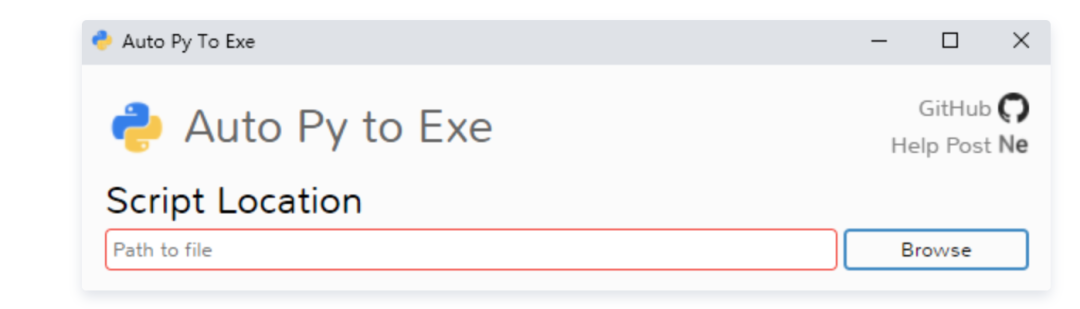
(2) Onefile
Onefile 下有兩個選項,分別是:One Directory 和 One File
-
如果選擇 One Directory ,那麼程式打包完成後會是一個文件夾的形式展現
-
如果選擇 One File ,那麼程式打包完成後就一個 .exe 文件
(3) Console Window
Console Window 主要設置打包程式運行時,是否出現控制台
-
Console Based : 當打包的程式運行時會顯示一個控制台界面
-
Window Based (hide the console) : 會隱藏控制台界面,主要用於帶有 GUI 的 python 程式打包
(4) Icon
用於指定打包程式的圖標
# 4. auto-py-to-exe 實戰
本節主要以一個計算器程式來介紹如何使用 auto-py-to-exe 來打包程式。
auto-py-to-exe 打包程式主要分 3 部分,分別是:
-
打開 auto-py-to-exe
-
配置打包選項
-
查看打包效果
1. 打開 auto-py-to-exe
打開 cmd ,輸入:auto-py-to-exe 打開 auto-py-to-exe 後,我們就要進行配置選擇了。
2. 配置打包選項
計算器程式,大家可以到 GitHub 去下載,地址是:https://github.com/pythonprogrammingbook/simple_calculator
在打包時,我們要進行的配置主要有:
-
Script Location
-
Onefile
-
Console Window
Script Location 選擇程式的主程式,在計算器項目里,我們選擇的是 main.py
Onefile 選擇 One File ,因為一個文件看起來比較簡潔
由於計算器項目帶有 GUI ,所以 Console Window 選擇 Window Based (hide the console) ,
Icon 選擇一個 ico 文件,此處不是必須操作,可以不設置
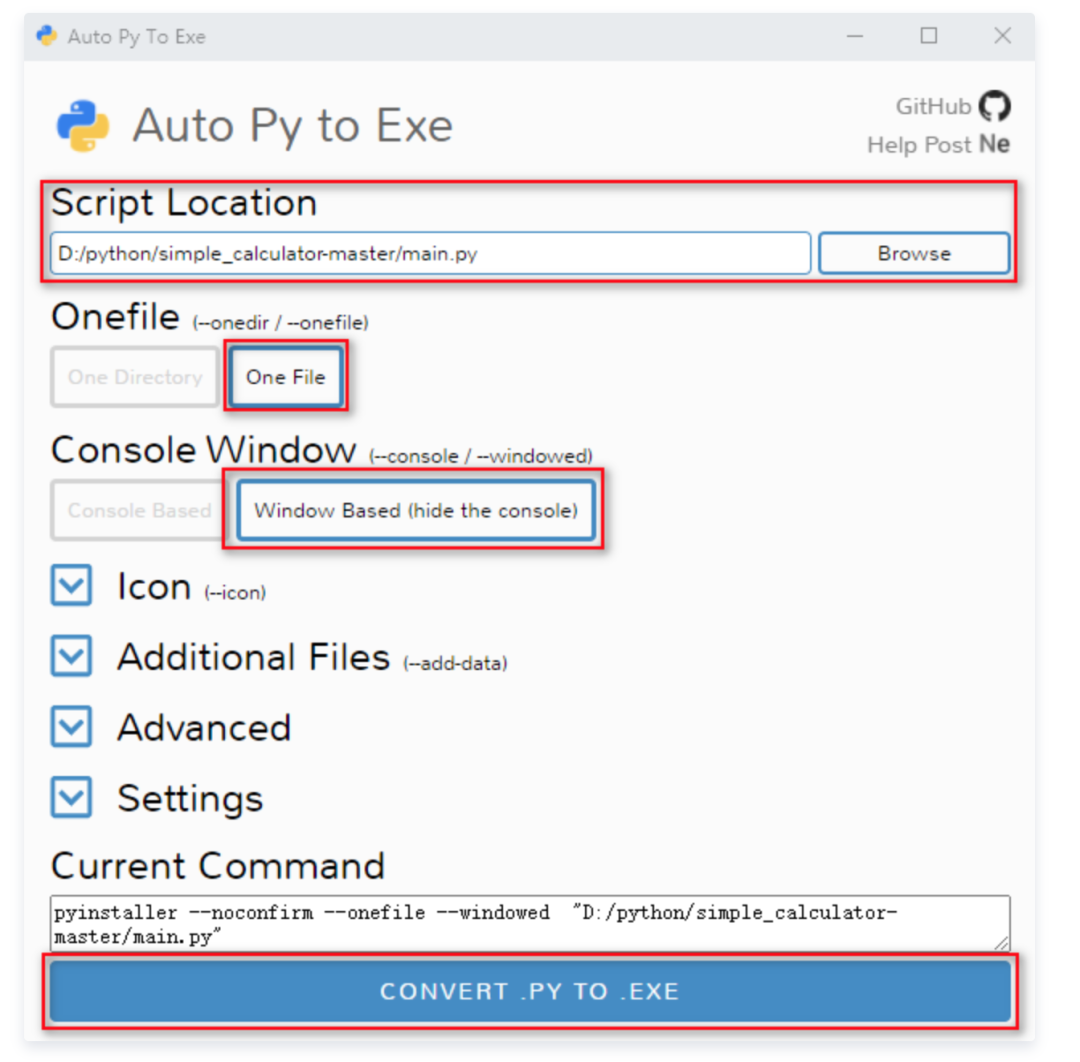
如果程式裡面有自己的模塊,我們必須把模塊的目錄添加到 Additional Files 裡面。不然會出現 Failed to execute script XXX 錯誤
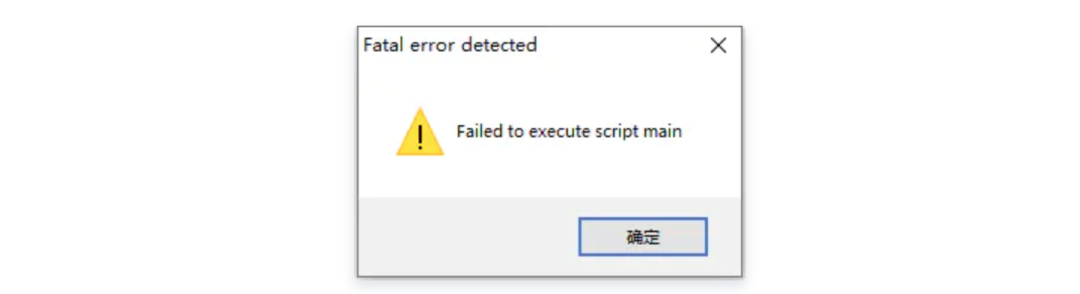
在計算器程式裡面我們所有的模塊都在 calculation 目錄下,所有我們需要將 calculation 路徑添加到 Additional Files 裡面

配置完成之後點擊 CONVERT .PY TO .EXE 按鈕
這樣我們就完成一個計算器項目的打包。
3. 查看打包效果
程式完成打包後,我們可以點擊 OPEN OUTPUT FOLDER 按鈕,然後就會打開打包文件的路徑。
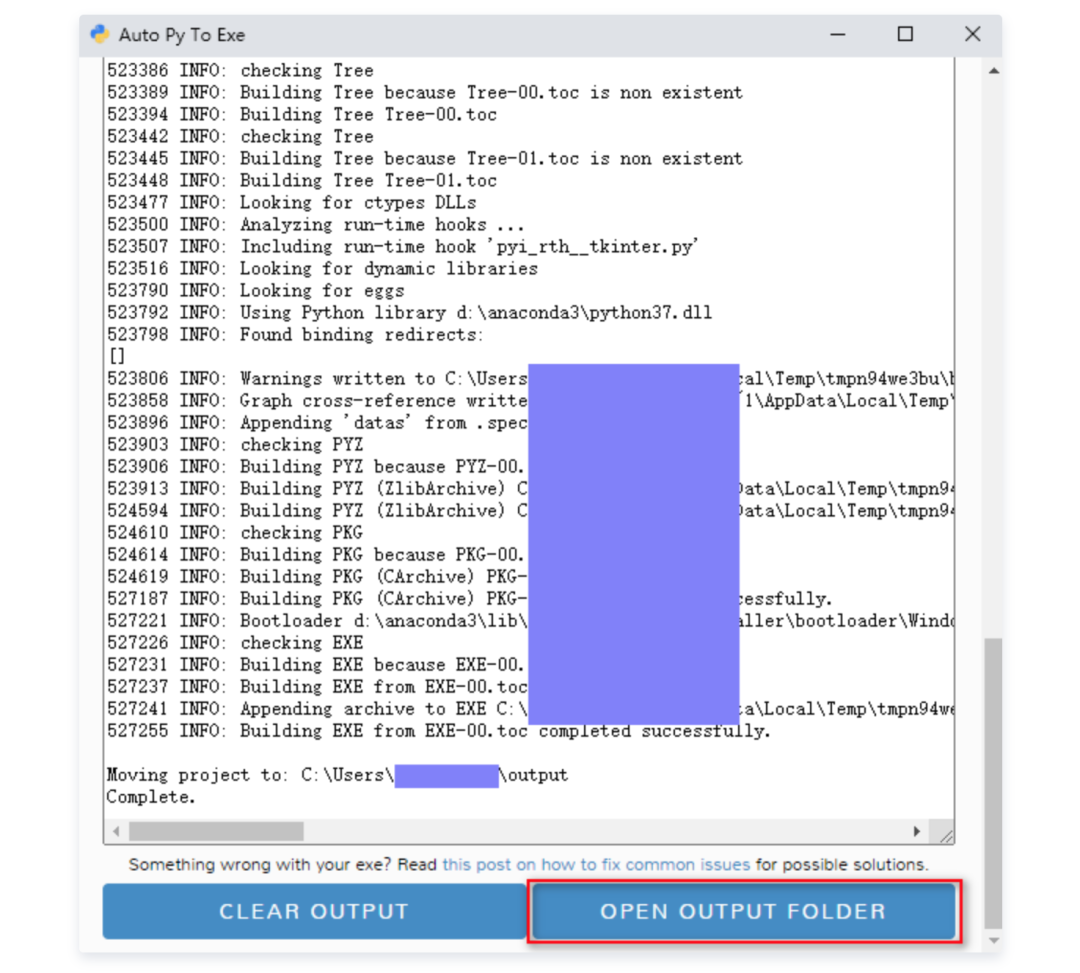
在打包文件目錄中,我們可以看到一個 main.exe 文件,這就是我們打包文件。
點擊 main.exe ,就可以看到一個計算器程式了。
至此,打包工作圓滿完成。
# 5. 總結一下
本文主要介紹瞭如何使用 auto-py-to-exe 來對 python 程式進行打包。但只是介紹最簡單的 python 程式打包,如果想對複雜的程式進行打包,上面的配置肯定是不行的。
如果想更加深入的瞭解 auto-py-to-exe ,我建議大家去研究一下 pyinstaller 。auto-py-to-exe 是基於 pyinstaller 的,研究 pyinstaller ,將會對我們深入使用 auto-py-to-exe 有非常明顯的效果。
想更加深入瞭解 pyinstaller 可以去閱讀官方文檔。
------------恢復內容結束------------



